VPN nedir? VPN sanal özel ağının avantajları ve dezavantajları

VPN nedir, avantajları ve dezavantajları nelerdir? WebTech360 ile VPN'in tanımını, bu modelin ve sistemin işe nasıl uygulanacağını tartışalım.
macOS arayüzünün ne kadar çekici göründüğünü hepimiz biliyoruz. Pek çok Windows kullanıcısının Apple'ın macOS işletim sistemini kıskanması ve estetiğini taklit etmek istemesi şaşırtıcı değil. Ve iyi haber şu ki, benzer bir görünüme sahip olmak için yepyeni bir Mac satın almanıza gerek yok.
Neyse ki, üçüncü taraf programlar ve birkaç basit ayar kullanarak Windows'ta da benzer bir görsel deneyim yaratmak mümkün.
1. macOS temalı masaüstü duvar kağıdını kullanın
Windows arayüzünü özelleştirme adımlarına geçmeden önce, öncelikle Windows PC'nizin mevcut duvar kağıdını değiştirmeniz gerekir.
Birçok web sitesi, WallpapersHome, WallpaperAccess ve WallpaperCave gibi çeşitli macOS duvar kağıtları sunmaktadır. "macOS duvar kağıdı" araması yapın, karşınıza çok çeşitli resimler çıkacak.
Beğendiğiniz bir resim bulduğunuzda, onu indirip açın. Resmin herhangi bir yerine sağ tıklayın ve Masaüstünüze uygulamak için Farklı Ayarla > Arka Plan seçeneğini seçin.
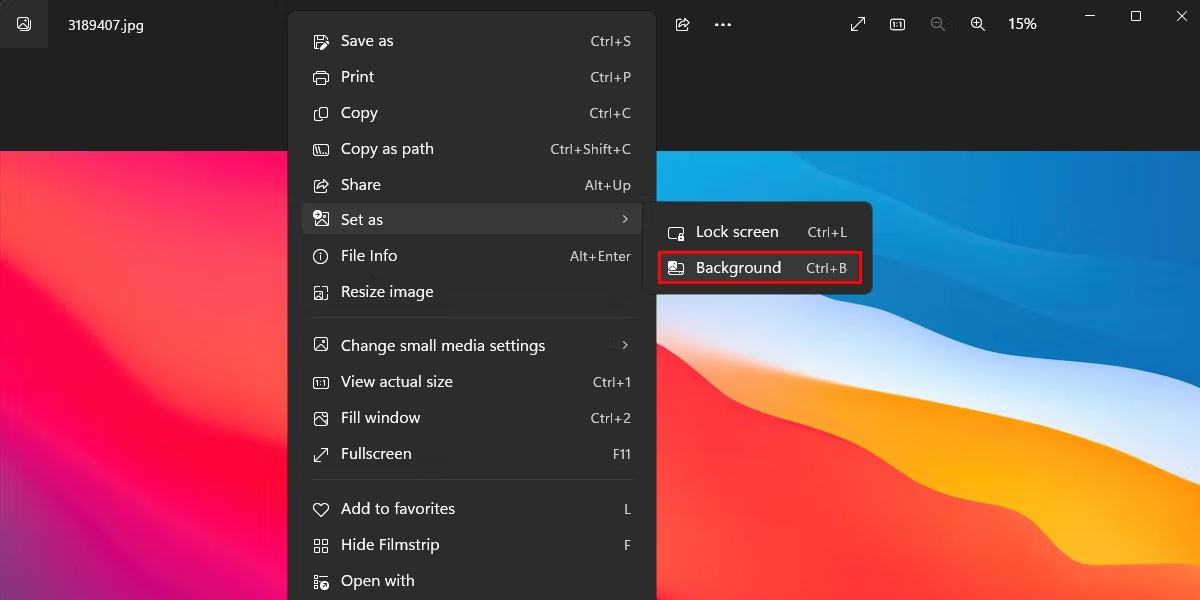
WinDynamicDesktop'ı yükleyin
macOS duvar kağıtlarını web üzerinden indirmeyi zor buluyorsanız, çok çeşitli macOS duvar kağıtlarına erişmek için WinDynamicDesktop'ı yükleyebilirsiniz.
WinDynamicDesktop'ı kullanmaya başlamak için aşağıdaki adımları izleyin:
1. Microsoft Store'dan WinDynamicDesktop'ı indirin .
2. Uygulamayı açın, ilk kurulumda konumunuzu girin ve Tamam'a tıklayın.
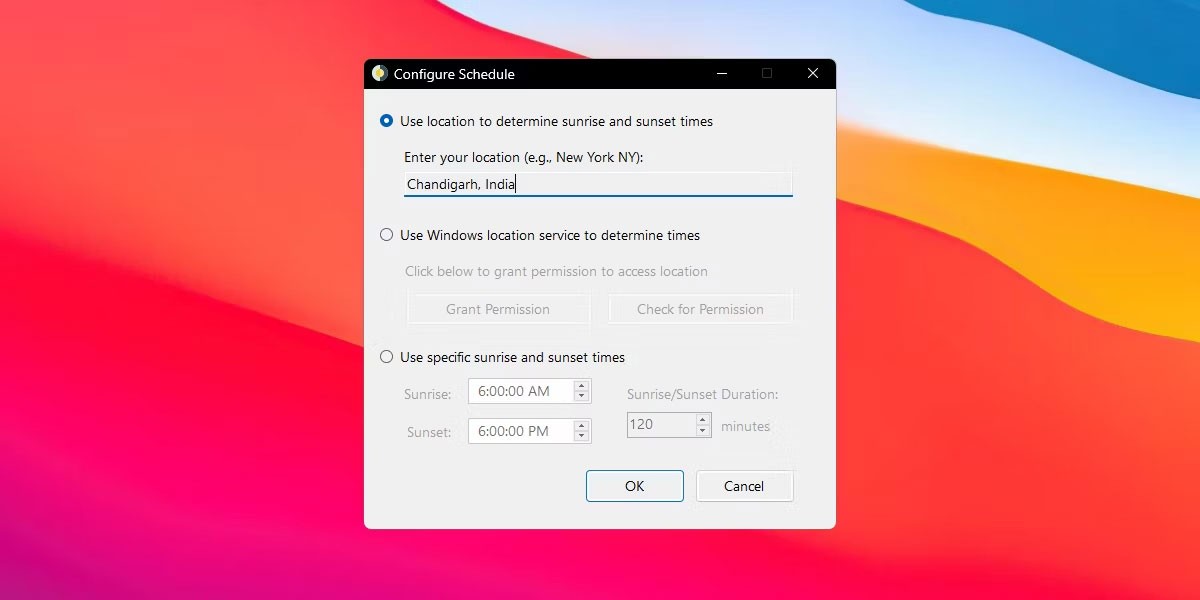
3. WinDynamicDesktop size seçebileceğiniz çok sayıda duvar kağıdı sunacaktır. Zevkinize en uygun duvar kağıdını seçin ve Uygula butonuna tıklayın.

WinDynamicDesktop seçili duvar kağıdını otomatik olarak indirecek ve masaüstünüze uygulayacaktır.
WinDynamicDesktop'un en büyük avantajı duvar kağıdının iki farklı versiyonunu indirebilmesidir. Duvar kağıdının bir versiyonu açık mod için, diğer versiyonu ise koyu mod için optimize edilmiş. Güzel tarafı, günün saatine göre duvar kağıdını otomatik olarak değiştiriyor.
2. macOS tarzı imleçleri yükleyin
Windows'un varsayılan imleci oldukça basit ve macOS'taki kadar estetik sunmuyor. Neyse ki, Windows imlecini özelleştirip macOS imleci gibi görünmesini sağlamanın bir yolu var.
İmlecinizin macOS imleci gibi görünmesini sağlamak için DeviantArt'ta ücretsiz olarak sunulan macOS imleç temasını kullanabilirsiniz.
macOS tarzı imleç temasını Windows'a nasıl yükleyeceğiniz aşağıda açıklanmıştır:
1. DeviantArt'tan macOS imleç temasını indirin ve indirilen dosyayı açın.
2. Çıkardığınız klasöre gidin ve Sierra and newer > No Shadow > Large adlı klasöre girin . Bu eğitimde büyük ve gölgesiz imleç temasını yükleyeceğiz . İstediğiniz klasöre giderek hangi varyantı yüklemek istediğinizi seçebilirsiniz.
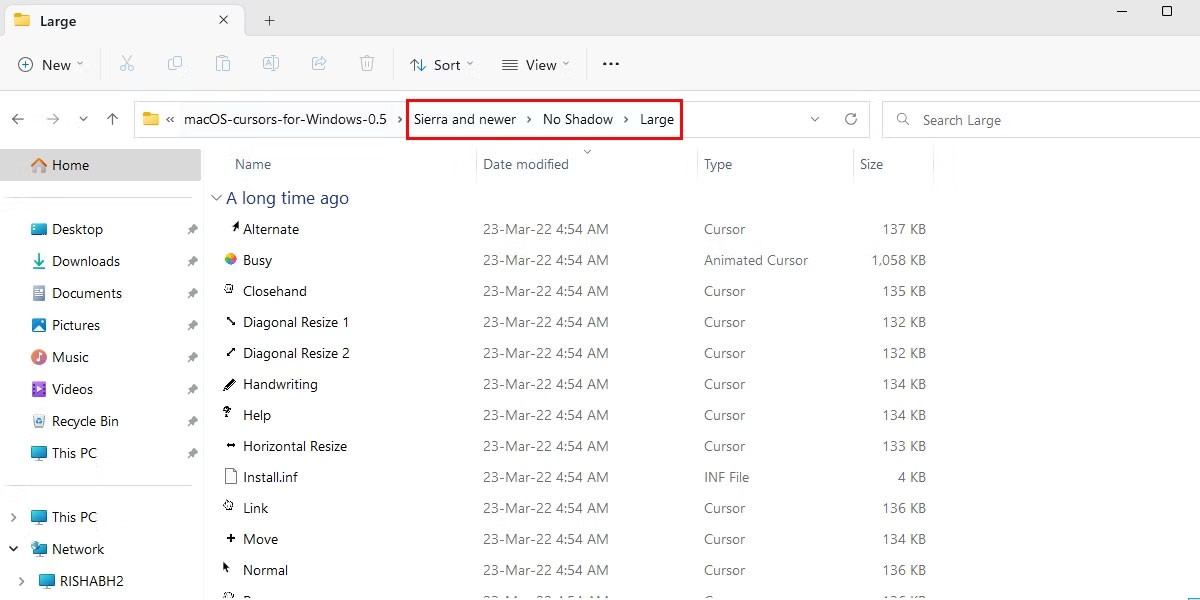
3. Install.inf dosyasına sağ tıklayın ve içerik menüsünden Yükle'yi seçin.
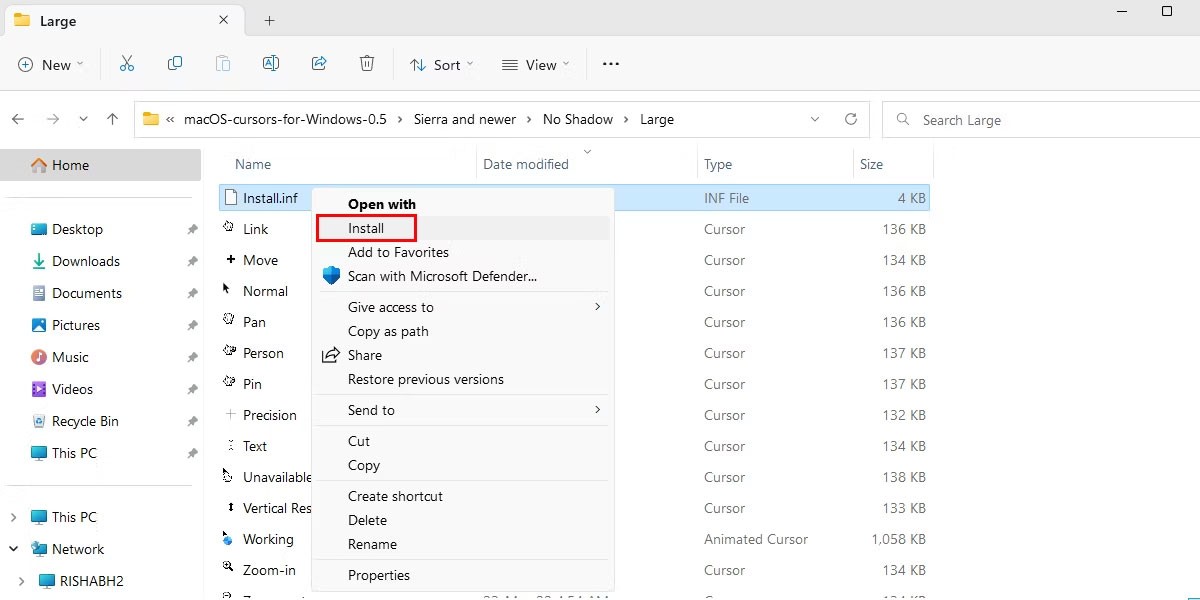
4. macOS imleç tasarımını seçin ve Fare Özellikleri penceresinde Uygula düğmesine tıklayın.
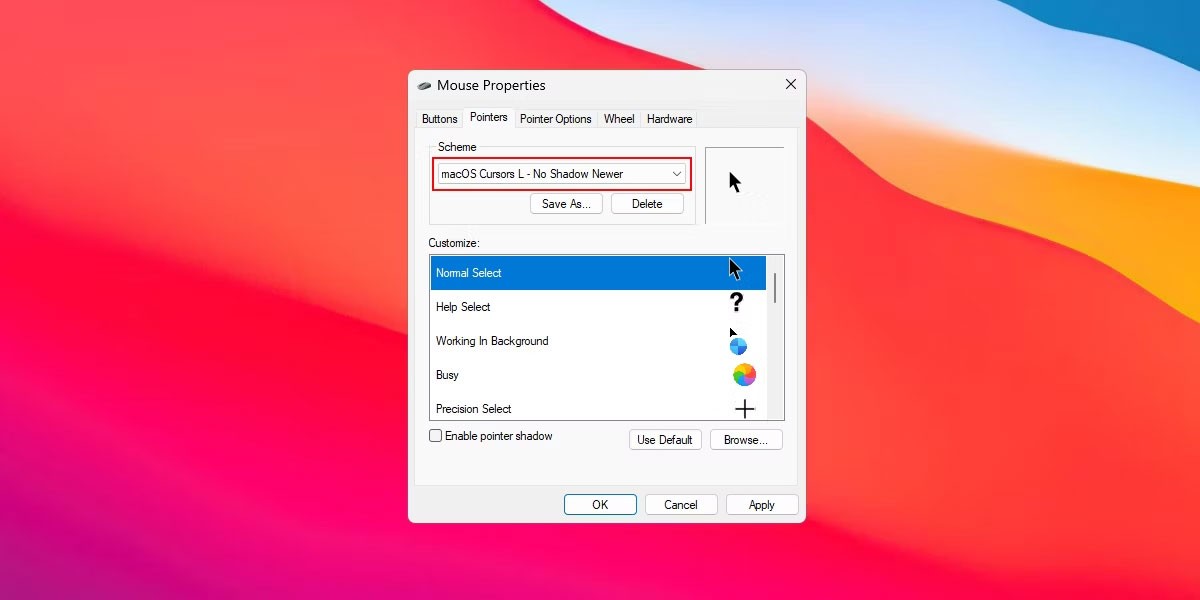
5. Varsayılan Windows imleç temasını macOS imleç temasıyla değiştirmek için Evet'e tıklayın.
Her şey tamam ve artık macOS imleç temasının keyfini Windows masaüstünüzde çıkarabilirsiniz.
Daha önce hiç macOS kullanmadıysanız macOS imlecinin standart tasarımını beğenmeyebilirsiniz. Eğer bunu değiştirmek istiyorsanız, No Shadow > XtraLarge klasörüne gidin ve yukarıda belirtilen adımların aynısını izleyin.
3. MyDockFinder kullanarak bir macOS Dock maketi oluşturun
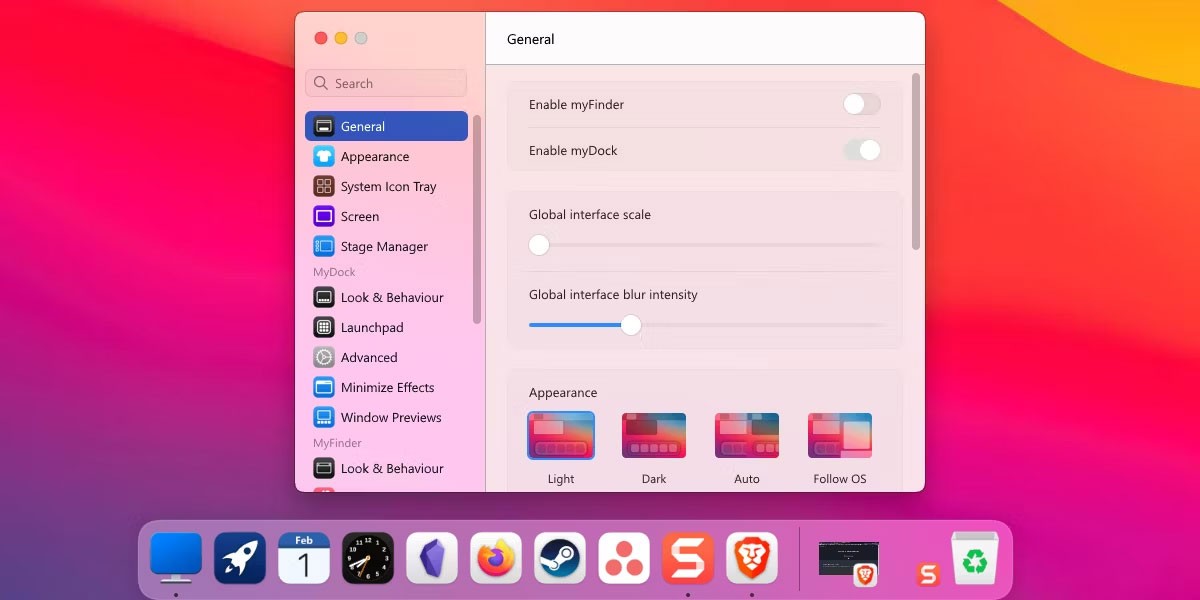
Windows ile macOS arasındaki en belirgin farklardan biri dock'tur. macOS'ta Dock, Windows'taki görev çubuğuna benzer ve ekranın alt kısmında her zaman görünür durumdadır.
macOS Dock'u Windows'a kopyalamak istiyorsanız MyDockFinder gibi üçüncü taraf bir program kullanabilirsiniz. MyDockFinder, Windows masaüstünüze macOS tarzı bir dock eklemenize olanak tanıyan ücretli bir uygulamadır.
Dock'un rengini, boyutunu ve konumunu değiştirme yeteneği de dahil olmak üzere birçok özelleştirme seçeneği sunuyor. Ücretsiz alternatiflere göre daha güçlü ve özelleştirilebilir bir dock isteyenler için iyi bir alternatiftir.
En büyük avantajı ise basit bir kullanıcı arayüzü sunması, bu sayede araç çubuğunu sadece birkaç tıklamayla kolayca özelleştirebiliyorsunuz. Ayrıca araç çubuğunuzdaki uygulamaları hızla yeniden düzenlemenize olanak tanıyan sezgisel sürükle ve bırak işlevi sunar.
MyDockFinder'a ücretsiz bir alternatif arıyorsanız, Windows'ta ücretsiz araçları kullanarak Mac tarzı bir dock'un nasıl ekleneceğiyle ilgili makalemize göz atın .
Başlamak için Steam'den 4.99 dolara satın almanız gerekiyor. İndirdiğinizde ekranınızda otomatik olarak bir araç çubuğu görüntülenecektir. Daha fazla özelleştirmek isterseniz, araç çubuğunun herhangi bir yerine sağ tıklayın ve Tercihler'i seçin.
4. Droptop 4 kullanarak macOS menü çubuğunu kopyalayın
Droptop 4, Windows masaüstüne macOS tarzı bir menü çubuğu ekleyen ücretsiz bir Rainmeter temasıdır. Menü çubuğu, ekranın üst kısmında yer alan ve uygulama menüsü, bildirim listesi, parlaklık kontrolleri, ses kontrolleri vb. gibi menü ve seçeneklerin listesini görüntüleyen yatay bir çubuktur.
Güzel tarafı Droptop 4 ile menü çubuğu üzerinde tam kontrole sahip olmanız. İstediğiniz şekilde farklı klasörler eklemenize, uygulamalara farklı kısayollar sabitlemenize, Droptop topluluk uygulamalarını yüklemenize vb. olanak tanır.
Droptop 4 ile menü çubuğunu özelleştirmek için aşağıdaki adımları izleyin:
1. Rainmeter.net'ten Rainmeter'ı indirin ve kurun .
2. Rainmeter'ı kurmak için kurulum işlemi sırasında ekrandaki talimatları izleyin. İşiniz bittiğinde Droptopfour.com adresinden Droptop 4 Base sürümünü indirin .
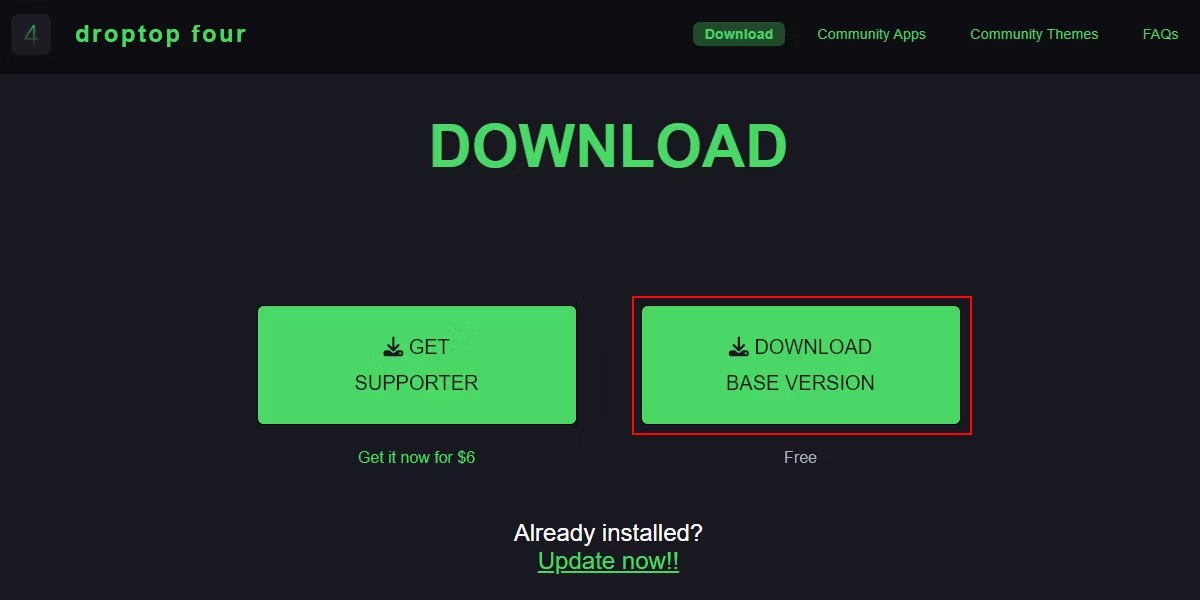
3. İndirme klasörünü açın ve .rmskin dosyasına çift tıklayın. Rainmeter Skin Installer açılacaktır. Rainmeter'ın Droptop 4 temasını uygulamasını ve menü çubuğunu etkinleştirmesini sağlamak için Yükle'ye tıklayın .

4. Droptop kurulumunu başlatmak için Devam'a tıklayın . 4. Dilinizi seçin ve ekrandaki talimatları izleyin.
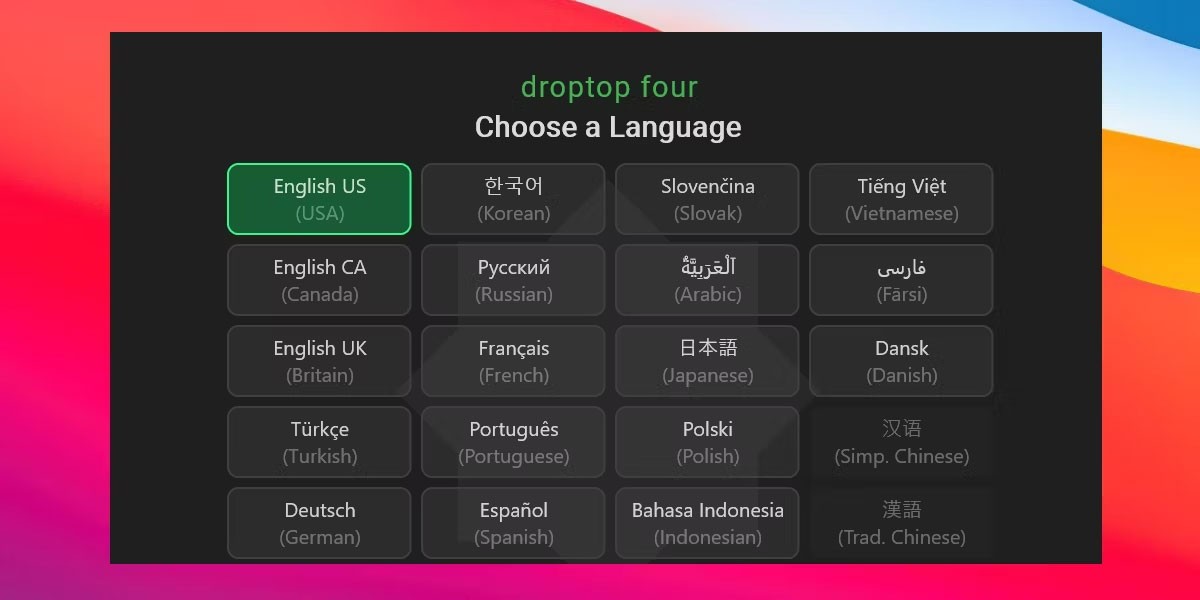
Kurulum işlemini tamamladığınızda Rainmeter, Droptop 4 temasını masaüstünüze otomatik olarak uygulayacak ve menü çubuğu ekranın üst kısmında görünecektir.
Not : Eğer daha önce MyDockFinder'ı yüklediyseniz, öncelikle menü çubuğunu devre dışı bırakmanız gerekmektedir. Bunu yapmak için MyDockFinder tercihlerine gidin ve myFinder'ı etkinleştir seçeneğini kapatın.
Favori uygulamalarınızı menü çubuğuna sürükleyip bırakarak istediğiniz zaman hızlıca erişebilirsiniz. Ayrıca Droptop 4, kullanıcıların klasörlere ve dosyalara kolayca erişebilmelerini ve belirli öğeleri görünümden gizleyebilmelerini sağlıyor.
5. Rainmeter kullanarak macOS widget'larını yükleyin
Önceki ayarlamalar Windows işletim sisteminize macOS benzeri bir görünüm ve his kazandıracak olsa da, Windows'a macOS tarzı widget'lar ekleyerek bir adım daha ileri gidebilirsiniz. Bu amaçla DeviantArt.com harika bir web sitesidir; çünkü masaüstünüz için önceden hazırlanmış macOS widget'larına erişmenizi sağlar.
Ekleyeceğiniz widget'ların hepsinin Rainmeter tabanlı olduğunu unutmayın. Rainmeter, masaüstü arayüzünüzü özelleştirmenize ve kişiselleştirmenize olanak tanıyan ücretsiz bir yazılımdır. Windows'a özel widget'lar ve temalar uygulamanıza yardımcı olur.
Not : Devam etmeden önce bir geri yükleme noktası oluşturmalısınız . Tema kurulumu başarısız olursa bilgisayarınızı önceki haline geri yüklemenize yardımcı olacaktır.
macOS widget'larını Windows'a nasıl yükleyeceğiniz aşağıda açıklanmıştır:
1. DeviantArt'tan Big Sur for Rainmeter widget temasını indirmek için indirme simgesine tıklayın.
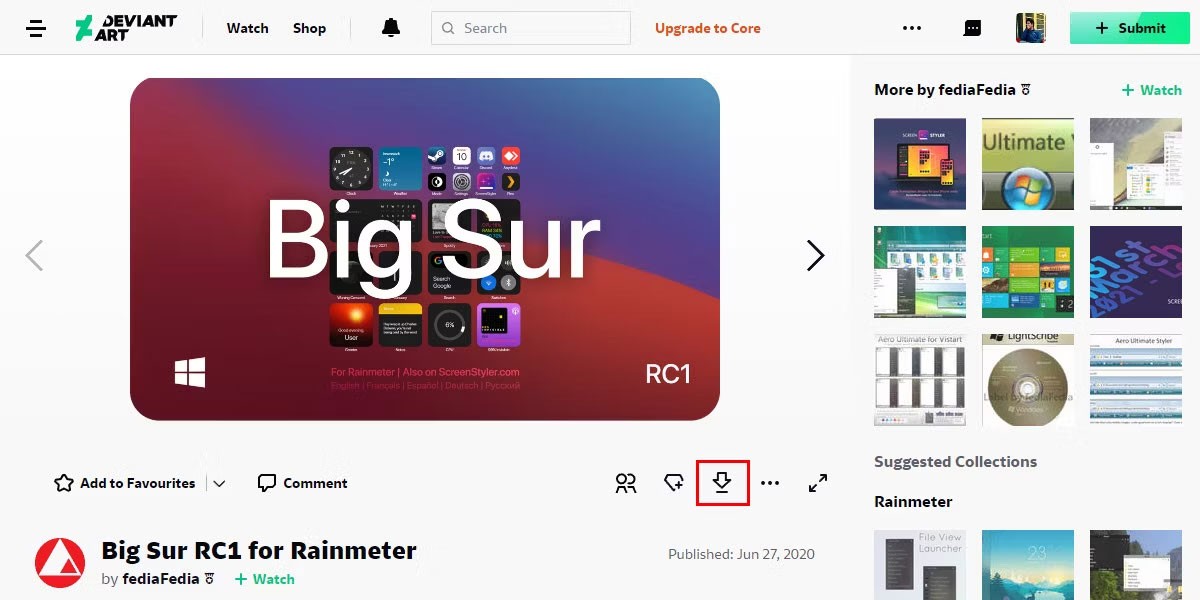
2. İndirdiğiniz zip dosyasını çıkartın ve çıkartılan klasörde BigSur.rmskin dosyasına çift tıklayarak açın.
3. Rainmeter dosyayı otomatik olarak algılayacak ve Rainmeter Skin Installer'ı başlatacaktır. macOS widget arayüzünü uygulamak için Yükle'ye tıklayın .
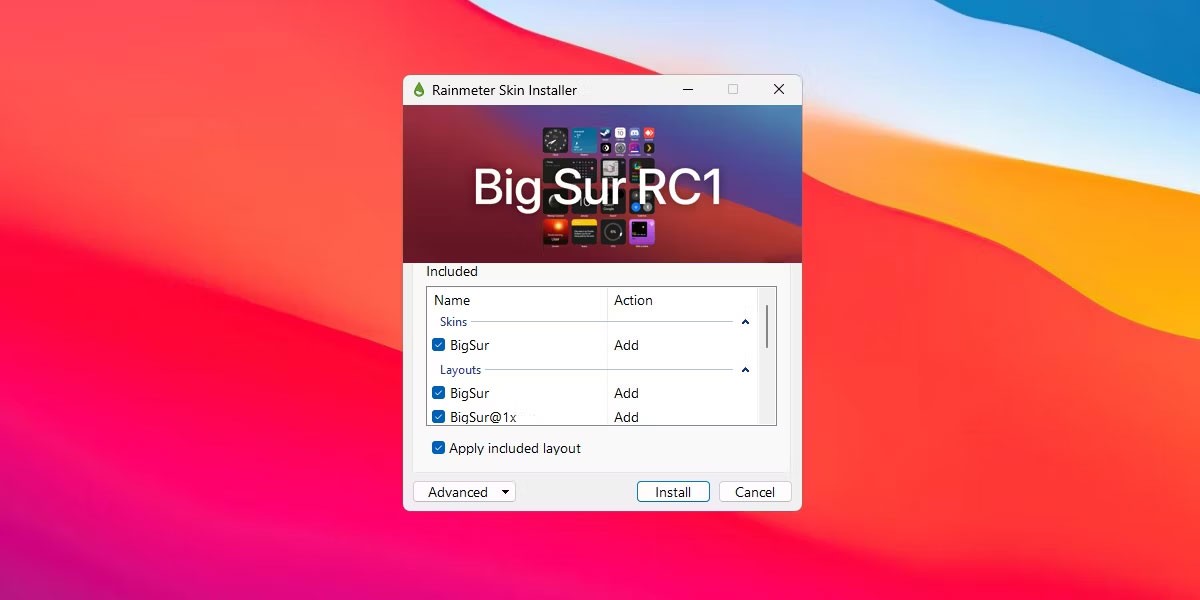
Daha sonra Rainmeter'ın ayarlarını ve seçeneklerini kullanarak temayı özelleştirebilirsiniz. Bir widget'ı özelleştirmek istiyorsanız, üzerine sağ tıklayın ve Ayarlar'ı seçin.
Benzer şekilde, masaüstünüzü macOS'a benzeyecek şekilde kişiselleştirmek için DeviantArt'ta daha fazla widget veya masaüstü simge paketi arayabilirsiniz.
VPN nedir, avantajları ve dezavantajları nelerdir? WebTech360 ile VPN'in tanımını, bu modelin ve sistemin işe nasıl uygulanacağını tartışalım.
Windows Güvenliği, temel virüslere karşı koruma sağlamaktan daha fazlasını yapar. Kimlik avına karşı koruma sağlar, fidye yazılımlarını engeller ve kötü amaçlı uygulamaların çalışmasını engeller. Ancak bu özellikleri fark etmek kolay değildir; menü katmanlarının arkasına gizlenmişlerdir.
Bir kez öğrenip kendiniz denediğinizde, şifrelemenin kullanımının inanılmaz derecede kolay ve günlük yaşam için inanılmaz derecede pratik olduğunu göreceksiniz.
Aşağıdaki makalede, Windows 7'de silinen verileri Recuva Portable destek aracıyla kurtarmak için temel işlemleri sunacağız. Recuva Portable ile verileri istediğiniz herhangi bir USB'ye kaydedebilir ve ihtiyaç duyduğunuzda kullanabilirsiniz. Araç, kompakt, basit ve kullanımı kolaydır ve aşağıdaki özelliklerden bazılarına sahiptir:
CCleaner sadece birkaç dakika içinde yinelenen dosyaları tarar ve ardından hangilerinin silinmesinin güvenli olduğuna karar vermenizi sağlar.
Windows 11'de İndirme klasörünü C sürücüsünden başka bir sürücüye taşımak, C sürücüsünün kapasitesini azaltmanıza ve bilgisayarınızın daha sorunsuz çalışmasına yardımcı olacaktır.
Bu, güncellemelerin Microsoft'un değil, sizin kendi programınıza göre yapılmasını sağlamak için sisteminizi güçlendirmenin ve ayarlamanın bir yoludur.
Windows Dosya Gezgini, dosyaları görüntüleme şeklinizi değiştirmeniz için birçok seçenek sunar. Sisteminizin güvenliği için hayati önem taşımasına rağmen, önemli bir seçeneğin varsayılan olarak devre dışı bırakıldığını bilmiyor olabilirsiniz.
Doğru araçlarla sisteminizi tarayabilir ve sisteminizde gizlenen casus yazılımları, reklam yazılımlarını ve diğer kötü amaçlı programları kaldırabilirsiniz.
Yeni bir bilgisayar kurarken tavsiye edilen yazılımların listesini aşağıda bulabilirsiniz, böylece bilgisayarınızda en gerekli ve en iyi uygulamaları seçebilirsiniz!
Tüm işletim sistemini bir flash bellekte taşımak, özellikle dizüstü bilgisayarınız yoksa çok faydalı olabilir. Ancak bu özelliğin yalnızca Linux dağıtımlarıyla sınırlı olduğunu düşünmeyin; Windows kurulumunuzu kopyalamanın zamanı geldi.
Bu hizmetlerden birkaçını kapatmak, günlük kullanımınızı etkilemeden pil ömründen önemli miktarda tasarruf etmenizi sağlayabilir.
Ctrl + Z, Windows'ta oldukça yaygın bir tuş kombinasyonudur. Ctrl + Z, temel olarak Windows'un tüm alanlarında yaptığınız işlemleri geri almanızı sağlar.
Kısaltılmış URL'ler, uzun bağlantıları temizlemek için kullanışlıdır, ancak aynı zamanda asıl hedefi de gizler. Kötü amaçlı yazılımlardan veya kimlik avından kaçınmak istiyorsanız, bu bağlantıya körü körüne tıklamak akıllıca bir tercih değildir.
Uzun bir bekleyişin ardından Windows 11'in ilk büyük güncellemesi resmen yayınlandı.













